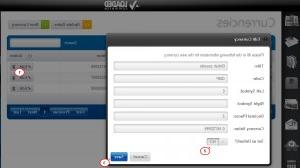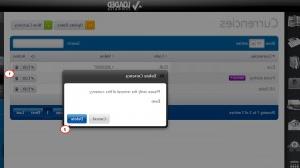Loaded 7. 如何管理货币并设置默认货币
May 14, 2014
下面的教程将向你展示如何管理货币,并在你的Loaded 7模板中设置一个默认货币.
Loaded 7. 如何管理货币并设置默认货币Log into your website 管理面板(默认情况下,管理面板的URL看起来像www.site.http://www.admin.com/.site.. com是你的网店网址).
为了管理你的货币,你需要导航到 Settings->Setup->Currency.
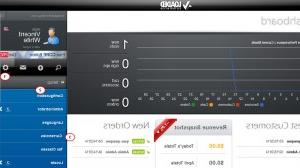
添加新货币
要添加新货币,请单击 New Currency 按钮并填写 pop-up 窗口,详情如下:
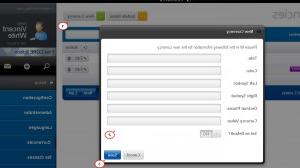
Title -货币名称(例如,英镑).
Code —所需货币(如GBP)的ISO编码。.
Left Symbol -出现在价格数字左侧的单位符号(例如,£).
Right Symbol -出现在数字右侧的符号.
Decimal Places —十进制位数.
Currency Value —当前货币的价值.
Set as Default -使货币在商店中的默认选项.
Click the Save 按钮确认新货币.
编辑货币
Update Rates
删除货币
检查你的网店前端. 现在你知道如何在Loaded 7模板中管理货币了.
请随时查看下面的详细视频教程:
Loaded 7. 如何管理货币并设置默认货币